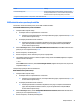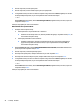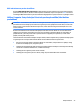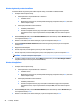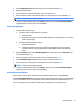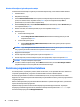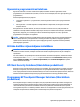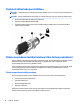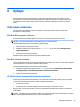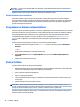User Guide - Windows 10
BIOS administratora paroles ievadīšana
Uzvednē BIOS administrator password (BIOS administratora parole) ierakstiet savu paroli (izmantojot tāda
paša veida taustiņus kā tos, kas tika izmantoti paroles iestatīšanai) un pēc tam nospiediet enter. Pēc diviem
nesekmīgiem BIOS administratora paroles ievadīšanas mēģinājumiem ir jārestartē dators un jāmēģina vēlreiz.
Utilītas Computer Setup funkcijas DriveLock paroles pārvaldība (tikai dažiem
produktiem)
UZMANĪBU! Lai novērstu to, ka ar DriveLock aizsargāts cietais disks kļūst pilnībā neizmantojams,
pierakstiet DriveLock lietotāja paroli un DriveLock galveno paroli un glabājiet tās drošā vietā, kas neatrodas
datora tuvumā. Ja aizmirsīsiet abas DriveLock paroles, cietais disks tiks neatgriezeniski bloķēts un to vairs
nevarēs izmantot.
DriveLock aizsardzība novērš nesankcionētu piekļuvi cietā diska saturam. DriveLock var lietot tikai datora
iekšējam(-iem) cietajam(-iem) diskam(-iem). Pēc tam, kad diskam ir piemērota DriveLock aizsardzība, lai
piekļūtu diskam, ir jāievada parole. Disks ir jāievieto datorā vai papildu portu replikatorā, lai tam varētu
piekļūt, izmantojot DriveLock paroles.
Lai lietotu DriveLock aizsardzību iekšējam cietajam diskam, utilītā Computer Setup ir jāiestata lietotāja parole
un galvenā parole. Ievērojiet tālāk norādītos DriveLock aizsardzības lietošanas apsvērumus.
●
Pēc tam, kad cietajam diskam ir piemērota DriveLock aizsardzība, cietajam diskam var piekļūt, vienīgi
ievadot vai nu lietotāja paroli, vai galveno paroli.
●
Lietotāja paroles īpašniekam jābūt aizsargātā cietā diska ikdienas lietotājam. Galvenās paroles lietotājs
var būt vai nu sistēmas administrators, vai ikdienas lietotājs.
●
Lietotāja parole un galvenā parole var būt vienādas.
●
Lietotāja paroli vai galveno paroli var dzēst, vienīgi noņemot diskam DriveLock aizsardzību.
Paroļu lietošana 43